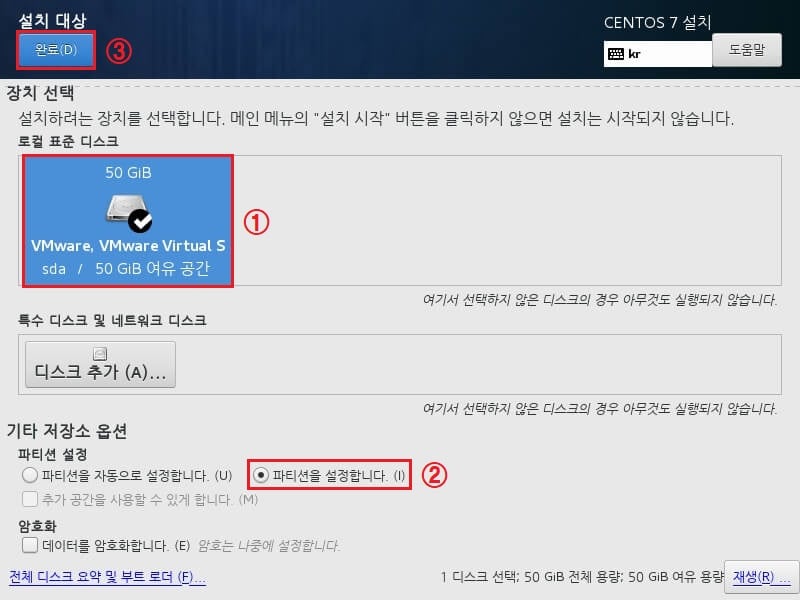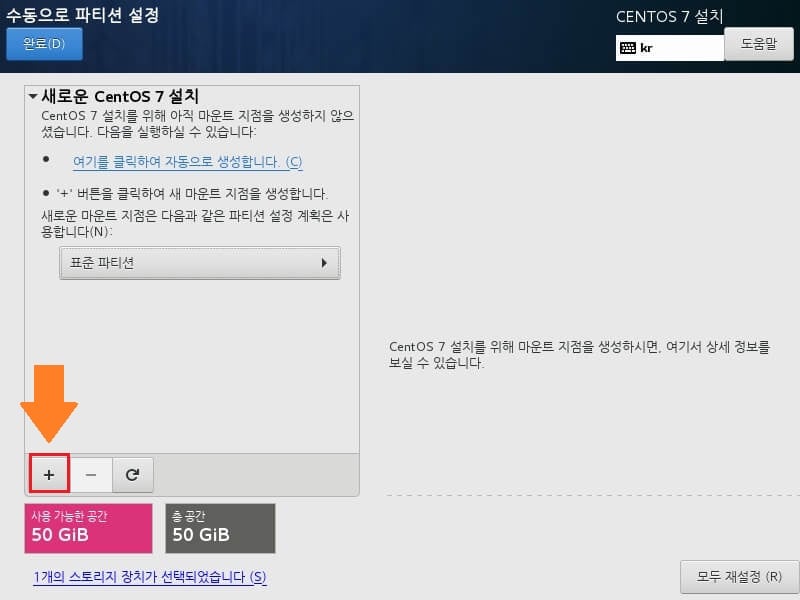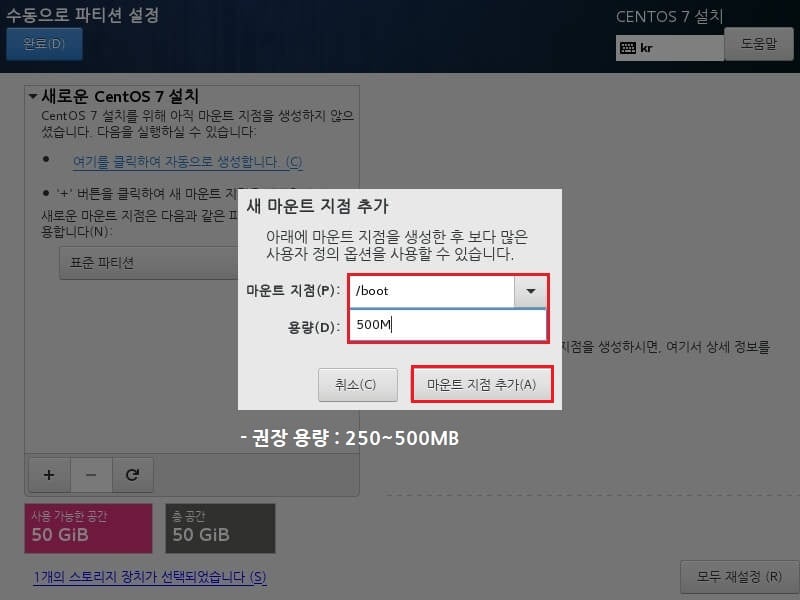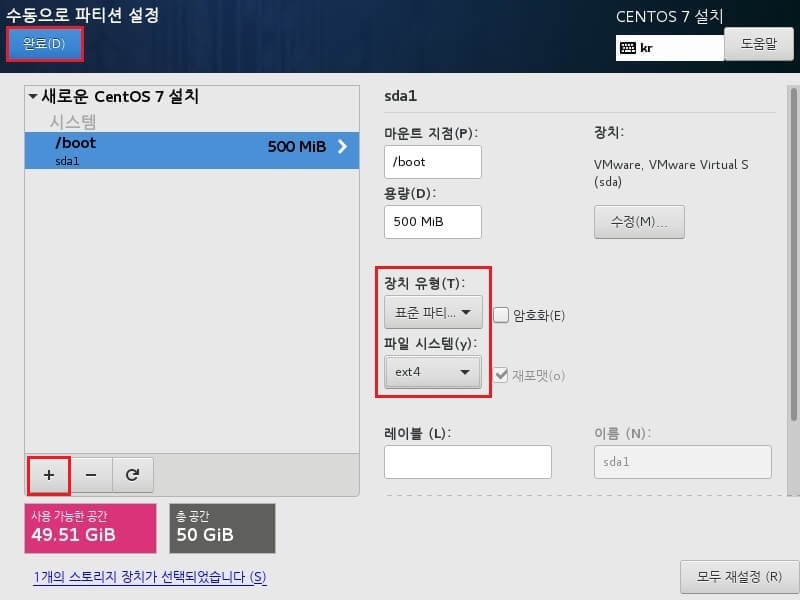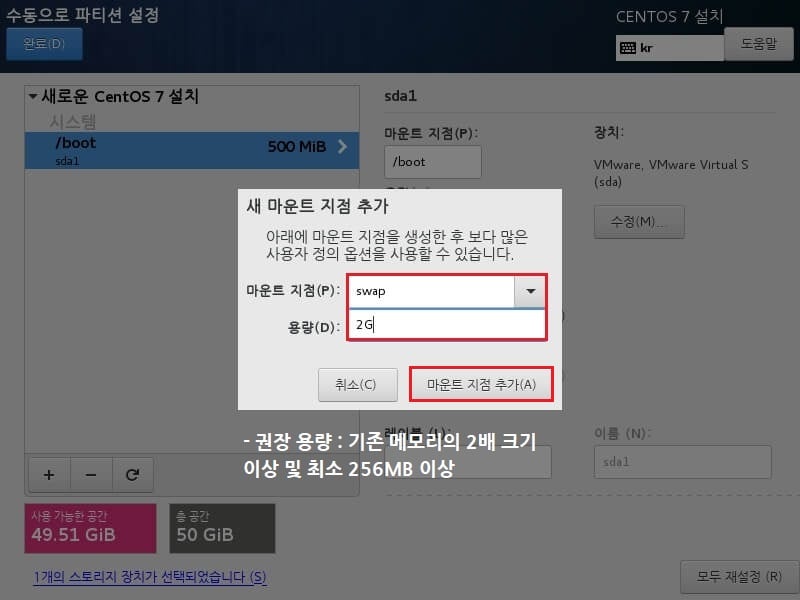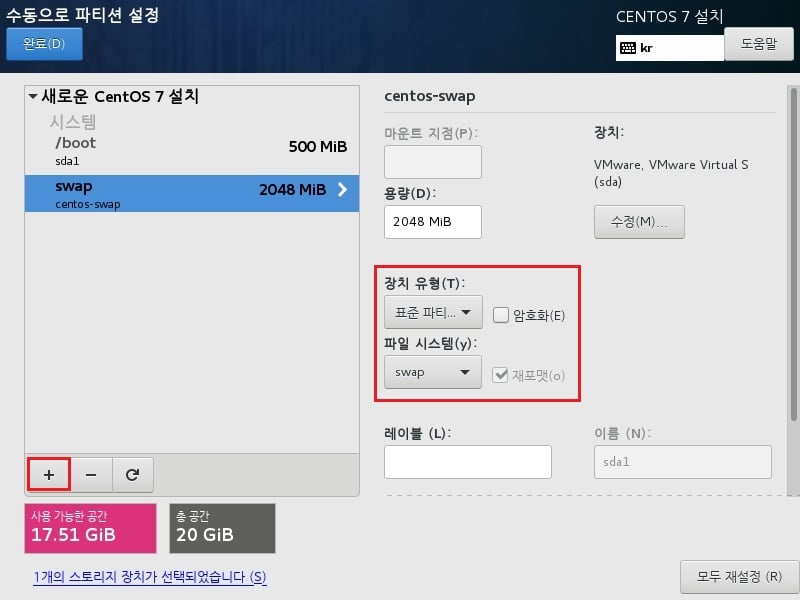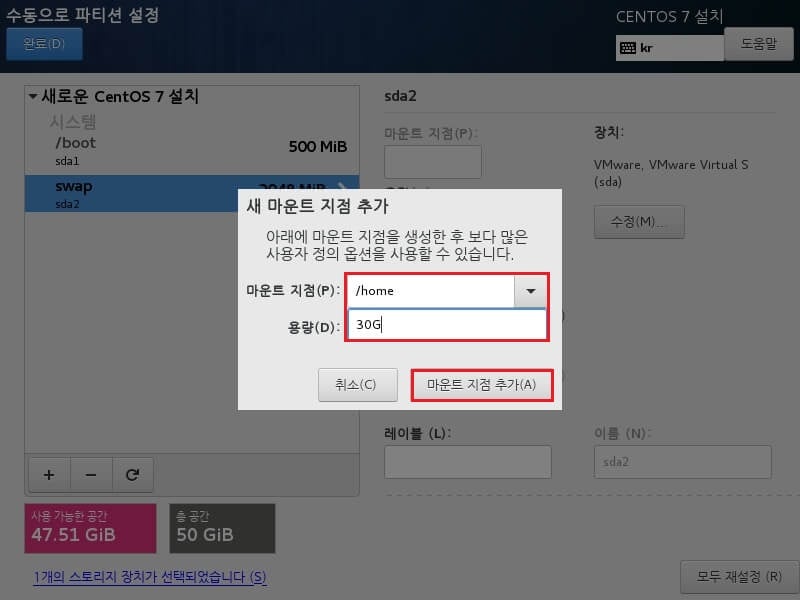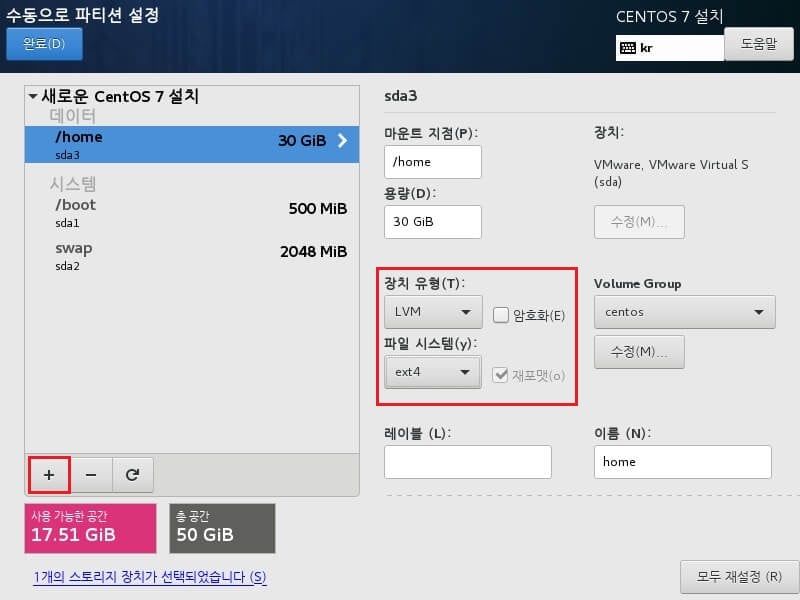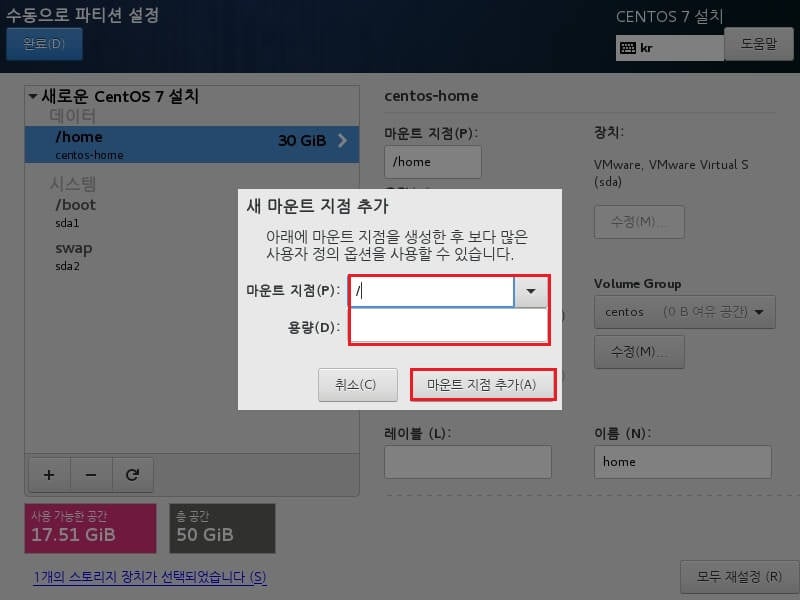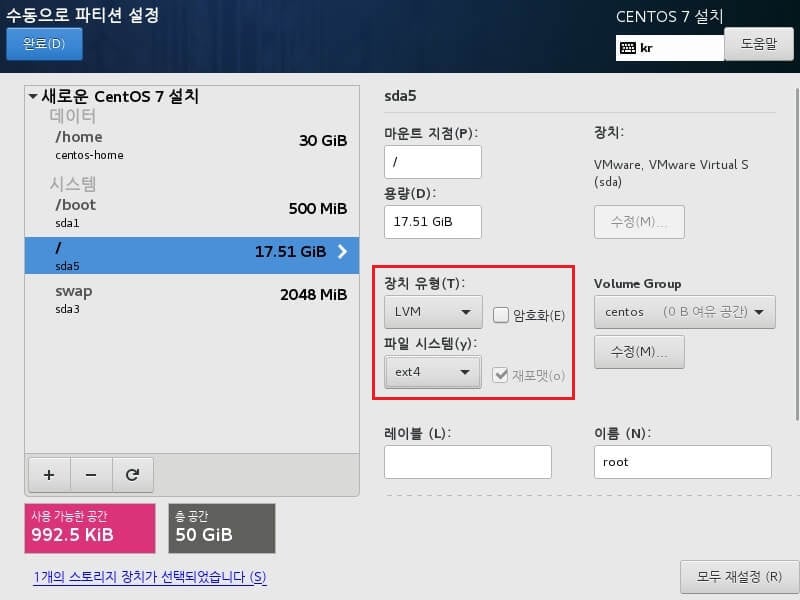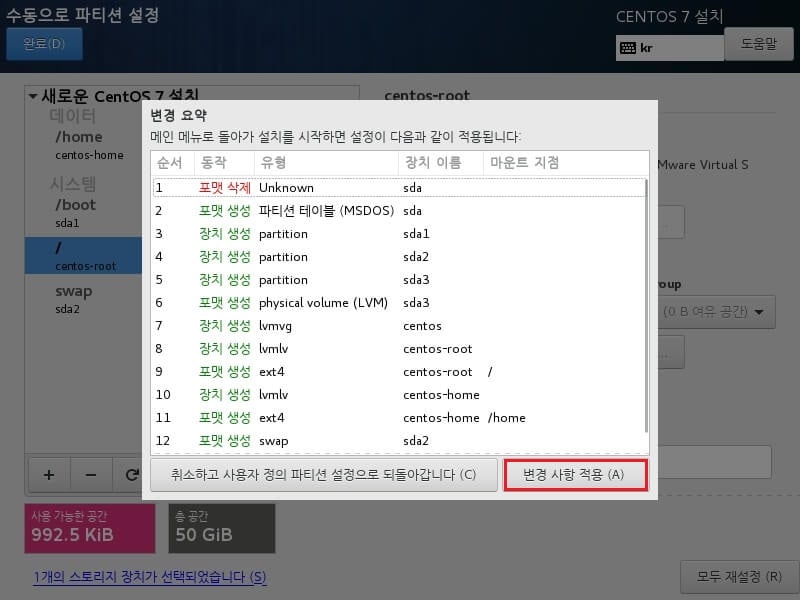이 포스트는 CentOS 7 (2018년 4월 업데이트된 7.5-1804 버전 기준)에 대한 운영체제 설치 방법을 기술하였습니다. 일부 마이너 버전에 따라 내용이 조금씩 다를 수 있으며 사용자의 설치 환경에 따라 아래 내용이 다르게 동작할 수 있으므로 설치 시 유의하시기 바랍니다.
콘텐츠 목차
- CentOS 7 설치 방법 및 설정 가이드 (1) – 기본 설치
- CentOS 7 설치 방법 및 설정 가이드 (2) – 디스크 파티셔닝
- CentOS 7 설치 방법 및 설정 가이드 (3) – 남은 설치 과정
- CentOS 7 설치 방법 및 설정 가이드 (4) – 설치 이후 초기 설정
CentOS 7 설치 가이드 (2) – 디스크 파티셔닝
이번 포스트에서는 CentOS 7 설치 과정 중 디스크 파티셔닝에 대한 과정을 기술합니다.
‘설치 대상’ 에서는 디스크 파티션 작업을 통해 운영체제에 대한 디스크 관리를 효율적으로 설정할 수 있습니다.
리눅스에서의 디스크 파티션 작업은 중요합니다. 추후에 파티션 변경이 어려울 뿐만 아니라 서버의 특정 디렉토리 마다 할당되어야 하는 디스크 크기가 다를 수 있기 때문입니다.
먼저 워크스테이션 용도인 경우 할당된 ‘로컬 표준 디스크’를 선택한 후 파티션 설정 항목의 ‘파티션을 자동으로 설정합니다’ 를 선택한 후 완료를 클릭합니다. 서버용으로 사용 시에도 파티션 자동 설정을 사용해도 추후 큰 영향을 끼치지는 않습니다. (자동 할당은 해당 운영체제의 권장 파티션 설정 내용과 비슷하게 맞추어질 것입니다.)
하지만 조금 더 효율적으로 관리하기 위해서 수동 설정을 하고 싶을 경우, ‘파티션을 설정합니다(그림의 2번)’ 를 선택하고 완료를 클릭합니다.
CentOS의 수동 디스크 파티션 설정은 아래 참고 문서에서 제안된 권장 크기에 따라 지정하겠습니다.
수동으로 파티션 설정 (자동 선택인 경우 이 항목을 건너뜁니다.) 화면에 도달했습니다.
여기서 하단의 ‘+’ 를 클릭하여 새 마운트 지점을 추가하겠습니다.
첫번째로 /boot 디렉토리에 대한 크기를 지정합니다. CentOS에서는 boot 디렉토리에 대한 권장 용량을 250~500MB로 안내하고 있습니다. 넉넉하게 500MB를 지정하겠습니다.
이 작업을 진행할 때, 디렉토리는 앞에 /(최상위 경로)를 붙여야하며 용량은 M(MB), G(GB)와 같이 표기해야 합니다.
- 마운트 지점(P): /boot
- 용량(D): 500M
지점 설정이 완료되면 ‘마운트 지점 추가’ 를 클릭합니다.
만들어진 /boot 파티션의 장치 유형을 ‘표준 파티션’으로, 파일 시스템을 ‘ext4’로 설정한 후 ‘+’ 버튼을 클릭하여 계속 진행합니다.
다음으로 SWAP 파티션을 지정하겠습니다.
- SWAP에 대한 정보는 여기를 참조하세요 : 리눅스 SWAP 파티션의 용도와 필요성
SWAP 영역은 하드웨어 RAM의 용량의 2배가 적당하므로 현재 1 GB 크기임을 가정하고 2G로 설정합니다.
(GB 대신 G로 입력해주세요.)
‘마운트 지점 추가’를 클릭하여 계속 진행합니다.
만들어진 SWAP 파티션의 장치 유형을 ‘표준 파티션’으로, 파일 시스템이 ‘SWAP’인지 확인한 후 ‘+’ 버튼을 클릭하여 계속 진행합니다.
이번에는 홈 디렉토리의 크기를 설정합니다. 마운트 지점에 ‘/home’ 을 입력합니다.
홈 디렉토리는 사용자 전체의 개인 홈 디렉토리이며 일반적인 문서나 파일 등이 위치하는 곳이므로 용도에 따라 크거나 작게 설정해야 합니다. 서버용인 경우 특별히 홈 디렉토리의 크기를 크게 지정할 필요가 없습니다. 워크스테이션 용도로 사용할 것이라면 다운로드 파일이나 개인 파일 보관 용도로 홈 디렉토리가 자주 사용되므로 많은 공간을 할당해야할 수 있습니다. 여기서는 30GB(30G 입력)를 지정하겠습니다. ‘마운트 지점 추가’를 클릭하여 계속 진행합니다.
/home 파티션의 장치 유형을 ‘LVM’으로, 파일 시스템이 ‘ext4’인지 확인한 후 ‘+’ 버튼을 클릭하여 계속 진행합니다.
마지막으로 남아있는 용량을 루트 디렉토리 경로(/)에 지정합니다. 마운트 지점을 ‘/’ 로 입력하고 용량은 비워둔 채로 ‘마운트 지점 추가’ 를 클릭합니다.
마찬가지로 / 파티션의 장치 유형을 ‘LVM’으로, 파일 시스템이 ‘ext4’인지 확인합니다.
이제 파티션 설정이 완료되었습니다. 상단의 ‘완료’ 를 클릭하여 수동으로 파티션 설정을 마치겠습니다.
변경 요약에서 변경된 사항을 확인하시고 ‘변경 사항 적용’ 을 클릭하여 적용을 완료합니다.
이후 내용은 아래 문서에서 계속됩니다 :